Не редко встречается проблема, при которой диск оперяется системой, но не открывается и файлы на нем не доступны. Чаще всего такое происходит из-за небезопасного отключения флешек или других внешних накопителей, будь то классические HDD или новые SSD. Для решения подобной проблемы можно использовать проверку диска через командную строку Windows с помощью команды CHKDSK.
Команда « chkdsk » – это стандартная программа для проверки дисков в операционной системе DOS, которая доступна из командной строки Windows. С помощью данной команды можно проверить жесткий диск, дискету, флеш-накопитель или SSD. Команда позволяет найти и исправить ошибки файловой системы и поврежденные сектора.
Синтаксис команды « chkdsk » выглядит следующим образом:
chkdsk [буква диска] [опции]
Коротко рассмотрим основные опции, которые используются чаще всего:
- /f
Проверка с исправлением ошибок и блокировкой диска. Если блокировка не возможна, то появится запрос на выполнение команды после перезагрузки. - /r
Проверка и восстановление поврежденных секторов с блокировкой диска. Если блокировка не возможна, то появится запрос на выполнение команды после перезагрузки. Опция /r также включает в себя функции /f . - /x
Принудительное отключение диска. Все открытые дескрипторы на диск автоматически закрываются. Опция /x также включает в себя функции /f . - /?
Просмотр справочной информации по команде.
Проверка диска на ошибки в Windows. Исправление ошибок файловой системы
Для того чтобы получить больше информации о поддерживаемых опциях можно ознакомиться с официальной документацией на сайте Майкрософт либо выполнить команду « chkdsk /? ».
Кроме этого, нужно отметить некоторые важные особенности команды « chkdsk »:
- Для работы « chkdsk » командная строка должна быть запущена с правами администратора.
- Не рекомендуется прерывать работу « chkdsk ». Хотя это и не должно приводить к дополнительным повреждениям.
- Команду « chkdsk » можно использовать только для проверки локальных дисков.
- Время выполнения проверки зависит от размера накопителя и может занимать до нескольких часов.
Чтобы проверить диск сначала нужно запустить командную строку с правами администратора. Это можно сделать несколькими способами. Самый простой вариант, это воспользоваться поиском в меню « Пуск ».
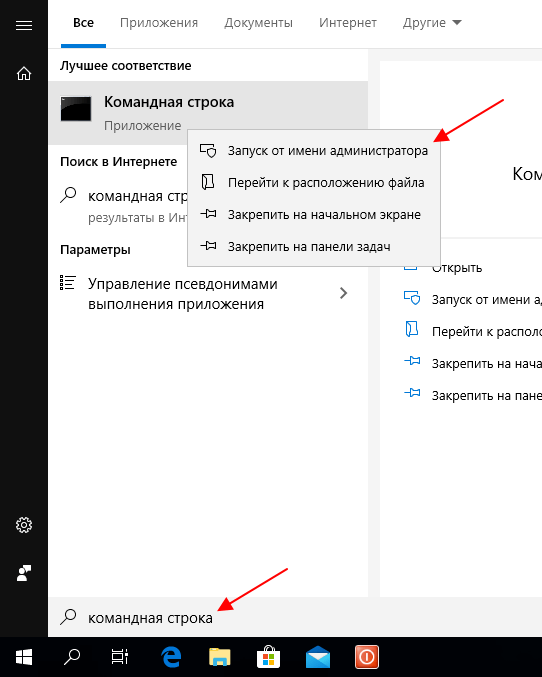
Как уже было сказано, для проверки диска через командную строку используется команда « chkdsk », которой нужно передать букву проверяемого диска и опции. Для базовой проверки достаточно указать просто букву диска. Например, для того чтобы проверить диск « E: » можно выполнить следующую команду:
Но, такая проверка малополезна и практически не используется, так как в данном случае выполняется только базовая проверка файловой системы, без исправления найденных проблем.
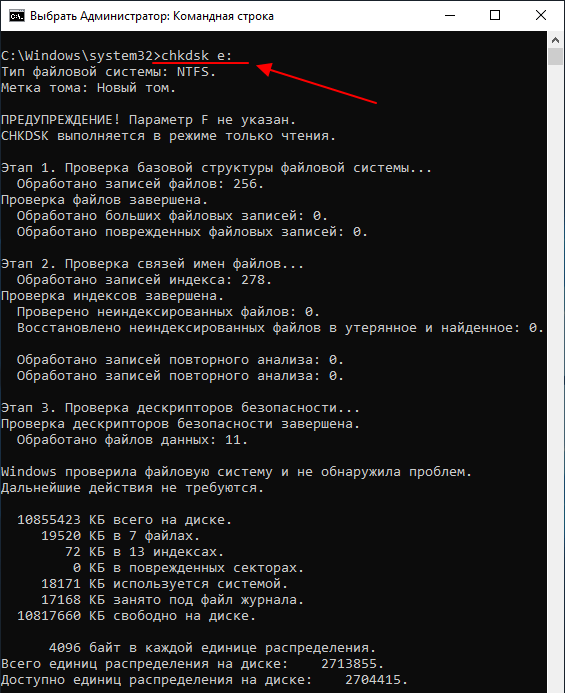
Chkdsk f r – проверка и восстановление жесткого диска
Вместо этого, для проверки диска через командную строку обычно используют команду « chkdsk » с опциями « /f /r /x ». Опция « /f » запускает проверку с автоматическим исправлением ошибок, опция « /r » запускает проверку и исправление секторов, а опция « /x » разрешает отключить диск перед проверкой. Данная комбинация опций позволяет выполнить самую тщательную проверку, поэтому команду « chkdsk » чаще всего используется именно в таком виде. Таким образом команда для проверки диска « E: » выглядит следующим образом:
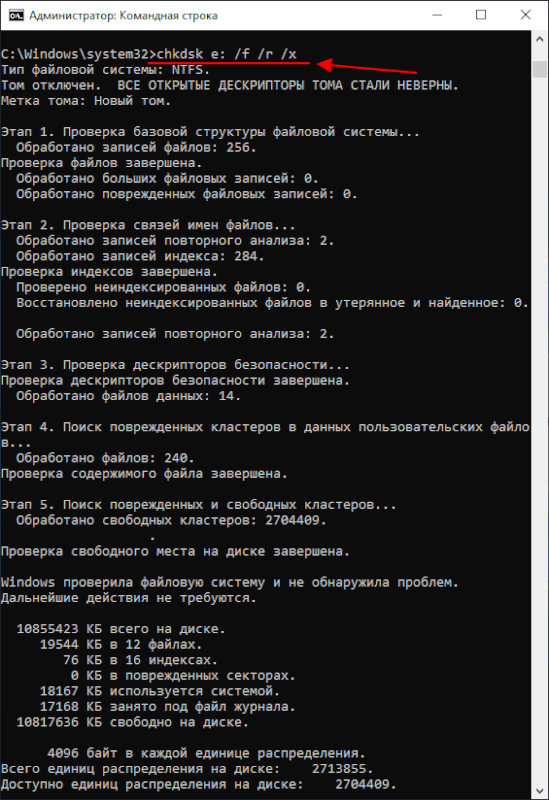
Нужно учитывать, что использование опции « /x » приводит к отключению диска. Поэтому его нельзя будет использовать до окончания проверки. Если вы хотите, чтобы диск оставался доступным, то опцию « /x » можно не использовать. Тогда команда для проверки будет выглядеть вот так:
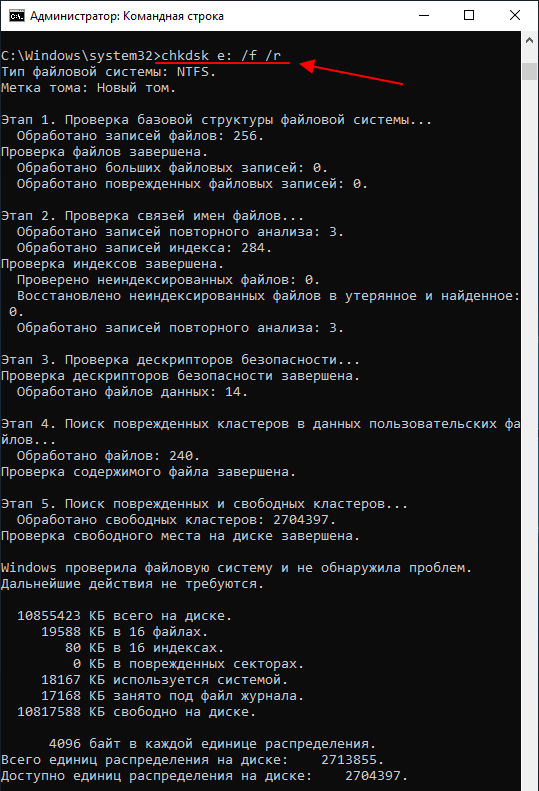
Также следует учитывать, что проверка системного диска с опциями « /f /r /x » возможна только после перезагрузки компьютера. При вводе команды с указанием диска « C: » появится запрос на проверку при следующей перезагрузке системы. Для подтверждения нужно будет ввести английскую букву « Y ».
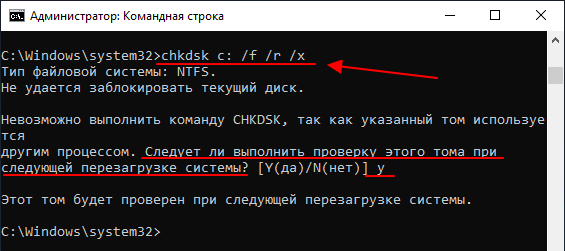
В результате, при следующем запуске компьютере в начале загрузки операционной системы Windows будет выполнена проверка системного диска.
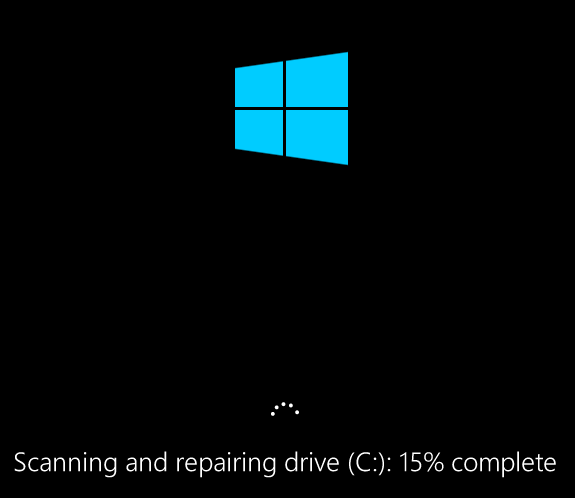
При запуске команды « chkdsk » важно помнить, что время ее выполнения зависит от размера диска. На проверку больших дисков может уйти несколько часов, а прерывать проверку нежелательно. Поэтому, перед тем как начинать, следует убедиться, что у вас есть как минимум пару часов свободного времени.
- Как создать диск D на Windows 10
- Программа для разбивки жесткого диска
- Как узнать температуру жесткого диска
- Как проверить скорость жесткого диска
- Пропадает жесткий диск
Источник: comp-security.net
Проверка жёсткого диска в Windows 10
Чтобы просмотреть подробную информацию о состоянии HDD и убедиться в его работоспособности, рекомендуется время от времени проводить диагностику винчестера. О том, как можно сделать проверку жесткого диска разными способами, мы расскажем в нашей статье.
Варианты проведения диагностики жесткого диска в Windows

В новый Windows 10 имеется несколько специальных инструментов для проверки дисков HDD, а также при необходимости в интернете можно отыскать большое количество сторонних приложений, которые умеют сканировать накопитель и устранять ошибки. Рассмотрим каждый из способов в деталях.
Вариант №1: Диагностика жесткого диска при помощи системной утилиты 
Как уже было отмечено ранее, в Windows 10 есть несколько «родных» инструментов для проверки носителей. Самым простым из них является штатная программа проверки и устранения ошибок диска. Чтобы её запустить, потребуется сделать следующие шаги:
- Открываем «Этот компьютер» с рабочего стола системы.
- Вызываем контекстное меню диска, который нужно сканировать и выбираем пункт «Свойства».
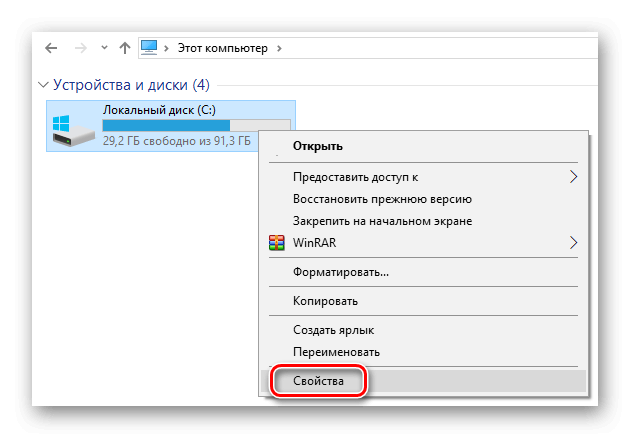
Открываем «Свойства» диска для проверки
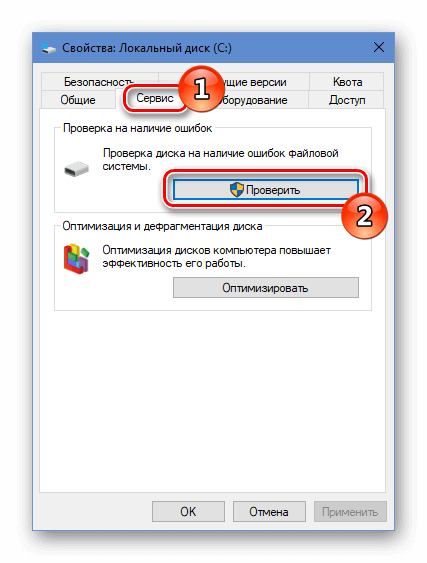
Запускаем проверку на вкладке «Сервис»
Начнётся сканирование носителя, и, если будут обнаружены ошибки, программа постарается их автоматически устранить.
Примечание: во время осуществления данной операции не рекомендуется запускать другие программы на компьютере.
Вариант №2: Диагностика диска при помощи программы Check Disk 
Сканировать жесткие диски можно при помощи еще одного системного приложения под названием chkdsk. Запускается оно с использованием командной строки Windows и осуществляет не только проверку выбранного раздела, но и восстановление битых секторов и файлов. Чтобы осуществить такую проверку, потребуется проделать следующее:
- Открываем стартовое меню системы и в поиск вводим словосочетание Командная строка.
- Далее из появившихся результатов запускаем приложение с правами администратора, выбрав соответствующий вариант в контекстном меню.
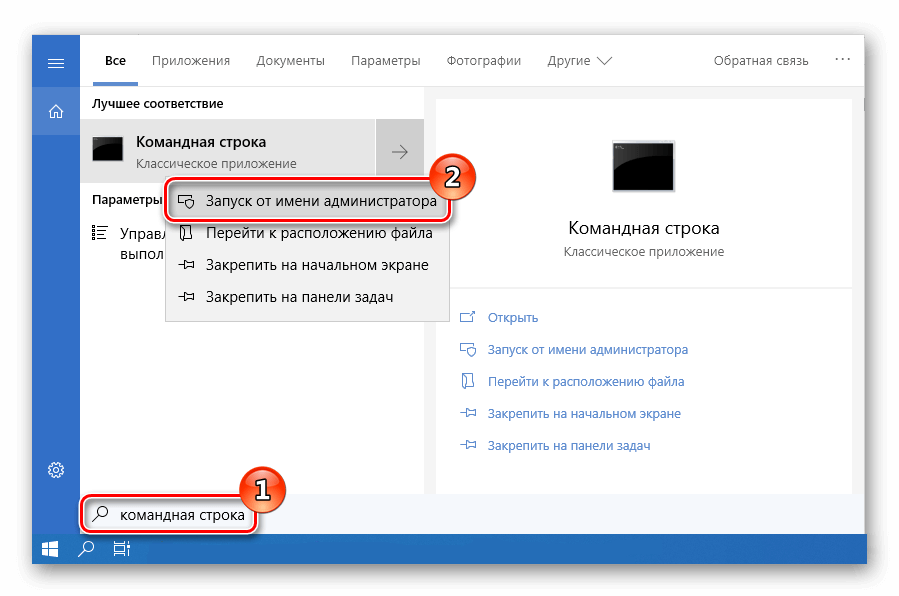
Запускаем командную строку из результатов поиска
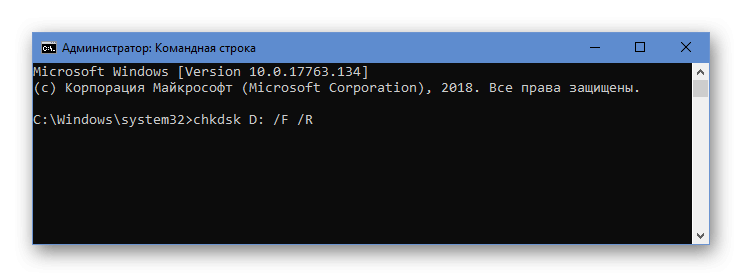
Запускаем Check Disk из командной строки
Примечание: иногда Windows не может запустить программу, так как HDD используется другими процессами. В такой ситуации нажмите на букву Y, чтобы проверка диска была осуществлена при следующем запуске системы.

Подтверждаем запуск проверки диска после перезагрузки системы
Результаты сканирования диска будут отображены по окончании работы программы. Более подробно ознакомиться с ними можно в журнале событий Windows. Чтобы это сделать, выполним следующее:
- Запускаем диалоговое окно «Выполнить», нажав клавиатурную комбинацию «Win+R».
- Далее вводим команду eventvwr.msc и кликаем по кнопке «ОК».
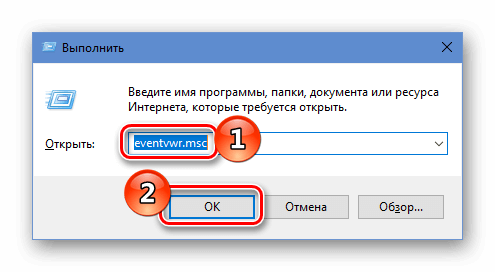
Запускаем журнал событий из диалогового окна «Выполнить»
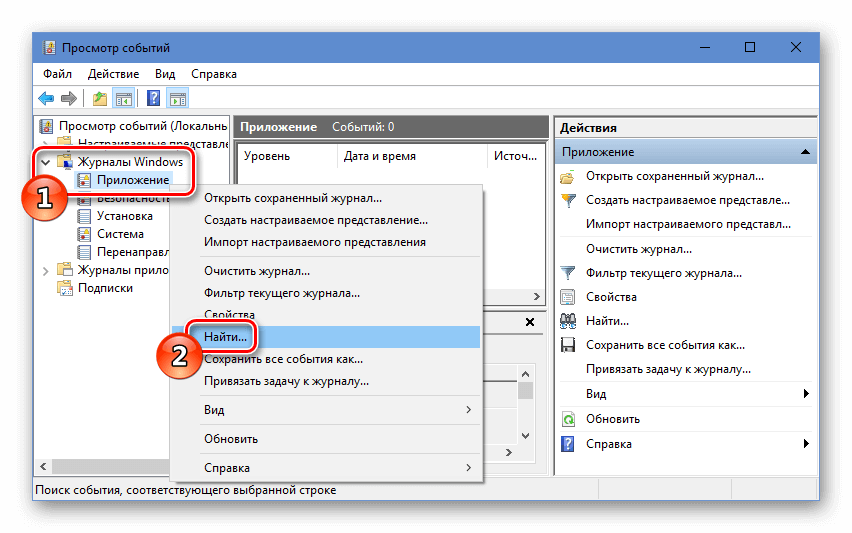
Открываем поиск в журнале событий
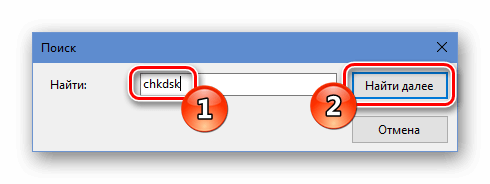
Ищем chkdsk в журнале событий Windows
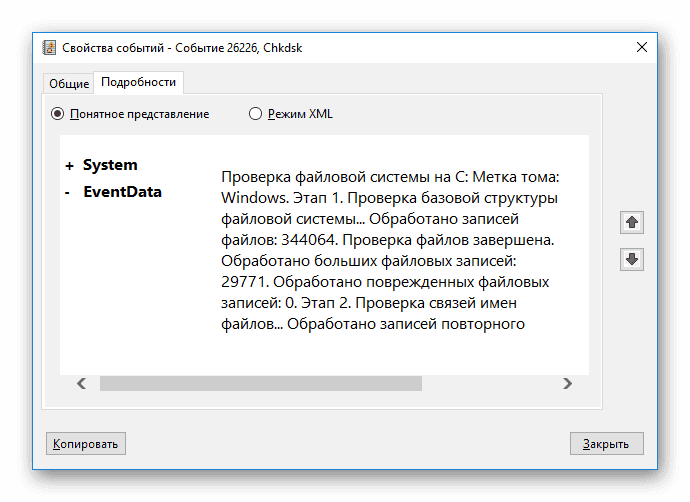
Результаты проверки диска в журнале
После этого можно будет детально изучить все подробности проверки.
Вариант №3: Анализ носителя при помощи приложения Repair-Volume 
Кроме описанных выше программ, в Windows 10 имеется еще одна утилита для проверки диска. Открывается она с использованием Windows PowerShell – оболочки командной строки. Чтобы её запустить, проделаем следующие операции:
- Открываем стартовое меню системы и в поиск вводим PowerShell.
- Из отобразившихся результатов запускаем приложение от имени администратора, выбрав соответствующий пункт в контекстном меню.

Запускаем PowerShell из результатов поиска
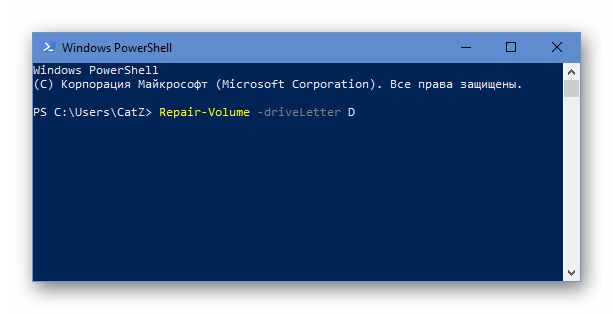
Запускаем программу для проверки диска
Вариант №4: Проверка диска с использованием программы Crystal Disk Info 
Более тщательную проверку и исправление неполадок накопителя можно осуществить при помощи специальных утилит. Одной из самых лучших программ для таких целей является CrystalDiskInfo.
- После загрузки программы устанавливаем её и запускаем.
- В окне приложения сразу появится информация о состоянии носителя и его температура. В нижней части экрана будет доступно множество дополнительных параметров.
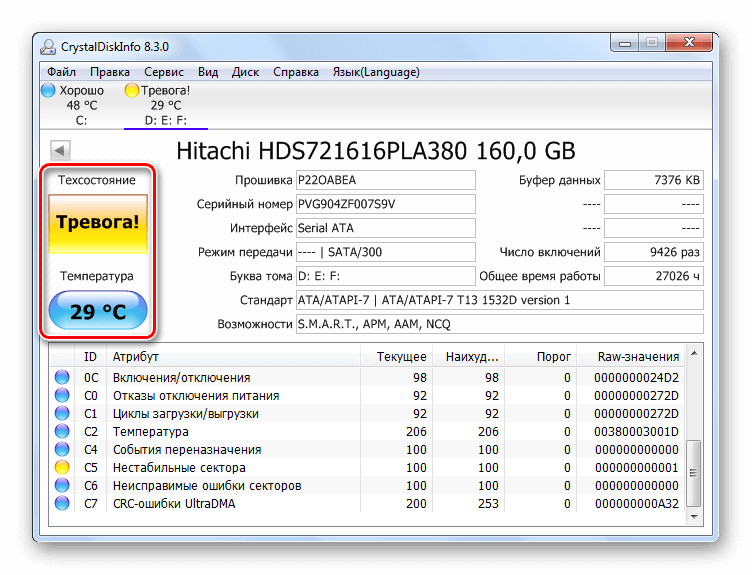
Состояние диска в главном окне CrystalDiskInfo
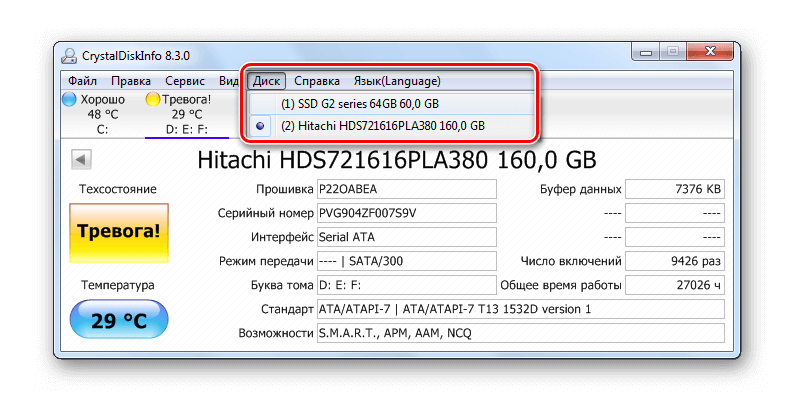
Меню для переключения между носителями
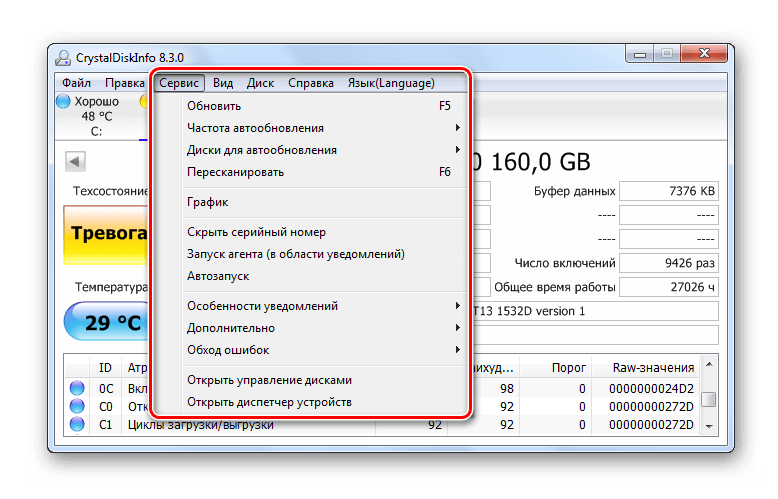
Меню «Сервис» с дополнительными возможностями программы
При помощи CrystalDiskInfo можно узнать почти любую информацию о накопителе.
Вариант №5: Диагностика носителя при помощи приложения Seagate SeaTools 
Ещё одна программа, при помощи которой можно просканировать диск на наличие ошибок — Seagate SeaTools. Она имеет достаточно понятный интерфейс и перевод на русский.
После инсталляции приложения появится окно, где будут отображены все накопители, имеющиеся в системе. Чтобы проверить их на наличие ошибок, выполним следующие операции:
- Ставим птичку напротив нужного нам диска.
- Далее из меню «Базовые тесты» выбираем вариант «Короткий универсальный».
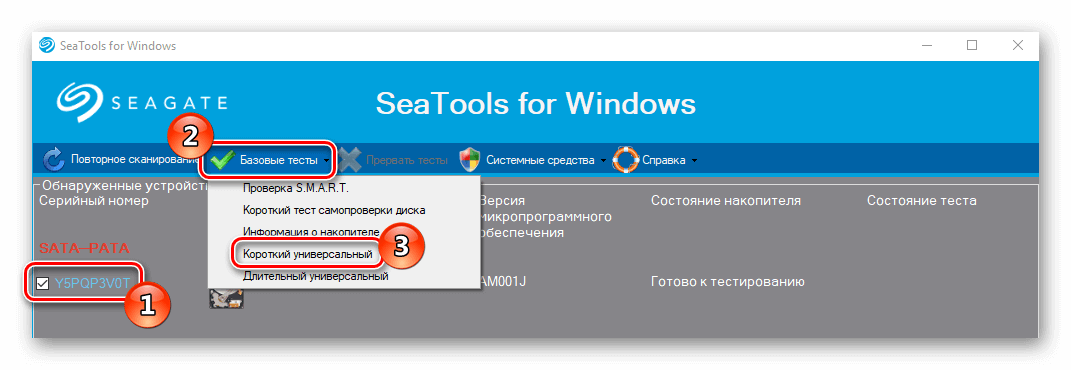
Запускаем тестирование диска из меню «Базовые тесты»
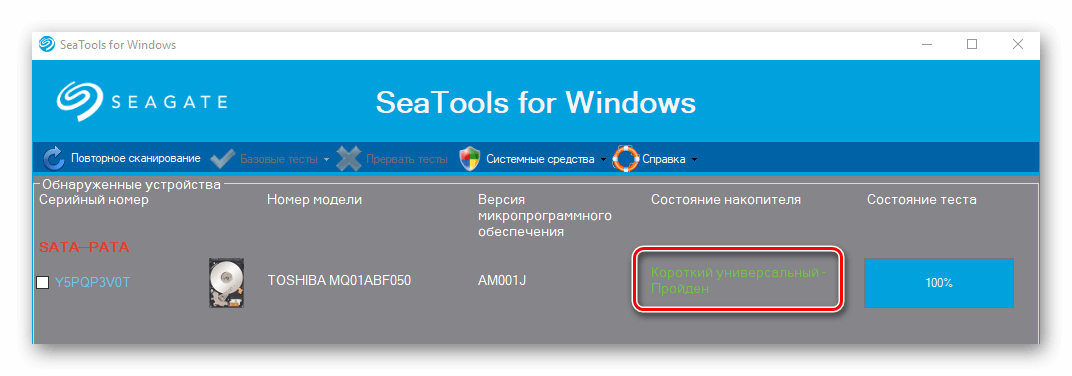
Результаты проверки носителя
Заключение 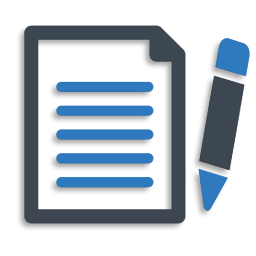
В интернете можно отыскать достаточно много различных приложений для диагностики жесткого диска. Кроме представленных в обзоре, самые популярные из них это — Victoria HDD, MHDD и HDDScan. Эти программы распространяются бесплатно и хорошо справляются с диагностикой и устранением ошибок накопителей.
Источник: tehnichka.pro
Программа проверка диска на ошибки chkdsk

При использовании Chkdsk.exe в разных версиях Windows, имеются некоторые различия:
- В операционной системе Windows XP служебная программа chkdsk находит ошибки файловой системы и исправляет поврежденные сектора на диске.
- В Windows 10,Windows1, Windows 8, Windows 7, Windows Vista, при настройках по умолчанию, приложение CHKDSK находит ошибки файловой системы, но не исправляет их. Для исправления ошибок файловой системы и проверки секторов диска необходимо вручную задать определенные параметры.
Неполадки в операционной системе Windows влияют на ее работоспособность. Ошибки файловой системы происходят в следующих ситуациях:
- Из-за прекращения подачи электроэнергии – при внезапном отключении компьютера может произойти непредвиденный сбой системы (для предотвращения подобных ситуаций используйте ИБП — источники бесперебойного питания)
- В случае заражения системы вредоносным программным обеспечением
- Из-за неисправности оборудования компьютера
На поверхности жесткого диска могут появиться поврежденные сектора. При проверке диска с помощью chkdsk, сбойные битые сектора жесткого диска помечаются как поврежденные, система больше не читает и не записывает информацию с неисправных секторов диска. Система попытается восстановить данные с поврежденных секторов (кластеров, каталогов), если это возможно.
Проверка диска chkdsk запускается в двух режимах:
- в графическом интерфейсе средством системы
- при помощи командной строки
Если компьютер из-за неполадок не загружается, проверить жесткий диск можно при помощи диска восстановления Windows, загрузочной флешки Windows, установочного DVD-диска с операционной системой Windows. После загрузки со съемного носителя, в параметрах восстановления системы выберите командную строку для запуска проверки диска на ошибки.
В этой инструкции я покажу использование приложения CHKDSK на примере операционной системы Windows 10.
Проверка CHKDSK для устранения неполадок файловой системы в графическом интерфейсе
Самый простой вариант для проверки файловой системы на ошибки: запустить программу CHKDSK в графическом интерфейсе средствами системы.
Выполните следующие действия:
- Запустите Проводник
- Кликните правой кнопкой мыши по локальному диску, на котором нужно провести проверку.
- В окне «Свойства: Локальный диск (X:)» войдите во вкладку «Сервис».
- В разделе «Проверка на наличие ошибок» нажмите на кнопку «Проверить».


В Windows 7 доступны дополнительные варианты проверки, для их запуска необходимо поставить флажки напротив пунктов:
- Автоматически исправлять системные ошибки
- Проверять и восстанавливать поврежденные сектора
- Начинается процесс сканирования, который займет некоторое время. Время проверки зависит от размера локального диска и от количества данных, находящихся на диске.


В окне оснастки «Просмотр событий» нажмите на «Сведения».


Полученную информацию о проверке диска на ошибки файловой системы можно скопировать в Блокнот или в другой текстовый редактор для дальнейшего изучения.
Как запустить CHKDSK (проверку диска) в командной строке
Команда chkdsk для проверки жесткого диска с заданными параметрами выполняется из командной строки:
- Запустите командную строку от имени администратора.
- Для проверки системного раздела (системного диска) в окне интерпретатора командной строки введите команду:
chkdsk c: /f
- Нажмите на клавишу «Enter».
- В окне командной строки появится сообщение о невозможности выполнить команду CHKDSK из-за того, что указанный том используется системным процессом. Для запуска проверки системного диска после перезагрузки системы, нажмите на клавишу «Y», а затем нажмите на клавишу «Enter».
- Во время перезагрузки системы пройдет проверка и восстановление системного диска.


- Для отключения проверки диска во время запуска Windows, перед звездочкой добавьте параметр:
autocheck autochk /k:C *
- Для выключения проверки на нескольких разделах, добавьте через пробел буквы дисков. Пример для дисков «C:» и «D:»:
autocheck autochk /k:C /k:D *
Заключение
Системное приложение CHKDSK, встроенное в операционную систему Windows, служит для проверки файловой системы на ошибки и для обнаружения поврежденных секторов на жестком диске компьютера. С помощью утилиты можно исправить ошибки системы и устранить негативное воздействие (отключить запись и чтение) на систему из-за наличия неисправных секторов жесткого диска.
Источник: pomogaemkompu.temaretik.com